jedną z najlepszych rzeczy w Dokumentach Google jest to, że pozwala zautomatyzować wiele rzeczy. Na przykład można łatwo zmienić formatowanie tekstu i szybko zastosować zmiany do reszty dokumentu.
jednak jedną z funkcji Google Docs nie obsługuje jest alfabetyzacja listy. Alfabetyzacja oznacza sortowanie listy w porządku alfabetycznym. Załóżmy na przykład, że masz listę nazwisk w tabeli w dokumencie Google Docs. Możesz sortować te nazwy w kolejności alfabetycznej, zaczynając od A. Google Docs nie ma obecnie funkcji, która pozwala automatycznie alfabetyzować tę listę. Możesz to zrobić w innych aplikacjach do edycji tekstu, takich jak MS Word.
są jednak sposoby na obejście tego. Możesz zainstalować wtyczki i korzystać z innych stron internetowych, aby wykonać zadanie za Ciebie.
w tym artykule omówimy 2 z tych metod:
- Korzystanie z dodatku „posortowane akapity” do sortowania akapitów
- Korzystanie z Arkuszy Google do sortowania listy elementów
te obejścia pozwalają przezwyciężyć ograniczenia Dokumentów Google.
również ten artykuł jest przeznaczony dla całkowicie początkujących. Tak, można śledzić wzdłuż nawet jeśli masz bardzo mało lub nie ma doświadczenia z Google Docs.
z tym wprowadzeniem, zacznijmy.
Metoda 1: Korzystanie z dodatku „posortowane akapity” do sortowania akapitów
ta metoda polega na zainstalowaniu dodatku o nazwie „posortowane akapity” w dokumencie Google Docs. Następnie możesz użyć tego dodatku do sortowania akapitów Alfabetycznie.
dodatek to oprogramowanie instalowane na stronie internetowej (np. Służy do rozszerzania funkcji strony internetowej. W takim przypadku na przykład Dokumenty Google nie mają funkcji alfabetyzacji. Możesz więc zainstalować dodatek do tego zadania. Google Docs oferuje dodatki do różnych zadań, w tym dodawanie cytatów do dokumentu i zmiana rozmiaru strony.
zaletą tej metody jest to, że wygodnie pozwala sortować akapity w kolejności alfabetycznej. Można je sortować w odwrotnej kolejności alfabetycznej, od Z do A. jednak jednym z ograniczeń tej metody jest to, że nie można jej używać na listach w tabelach. Aby to zrobić, możesz zamiast tego zastosować drugą metodę.
Mając to na uwadze, poznajmy kroki tej metody.
Krok 1: Otwórz dokument Google Docs.
pierwszym krokiem jest otwarcie dokumentu Google Docs, w którym chcesz mieć obraz tła. Aby to zrobić, wpisz docs.google.com na pasku wyszukiwania przeglądarki naciśnij klawisz Enter (lub Return, jeśli używasz komputera Mac). Spowoduje to przejście do strony głównej Google Docs. Upewnij się, że jesteś zalogowany na swoje konto Google. W przeciwnym razie nie będzie można zobaczyć strony głównej.
gdy znajdziesz się na stronie głównej Google Docs, możesz otworzyć nowy plik. Możesz utworzyć nowy dokument lub wybrać istniejący.
aby utworzyć nowy pusty dokument, kliknij znak plus u góry ekranu. Możesz także wpisać dokumenty.nowy w pasku wyszukiwania przeglądarki i naciśnij Enter lub Return. Spowoduje to otwarcie nowej karty z pustym dokumentem Google Docs.
możesz również utworzyć nowy dokument, wybierając jeden z szablonów z galerii szablonów. Google Docs oferuje wiele opcji szablonów: raporty, życiorysy, notatki klasowe itp.
jeśli chcesz otworzyć istniejący dokument, po prostu wybierz plik w obszarze „ostatnie dokumenty”.

Krok 2: Kliknij kartę „Dodatki” w lewym górnym rogu okna.
w lewym górnym rogu okna, obok zakładki „Narzędzia”, powinieneś znaleźć zakładkę „Dodatki”. Kliknij tę kartę, aby otworzyć rozwijane menu. Jeśli wcześniej zainstalowałeś dodatki, powinieneś je znaleźć na tej karcie.
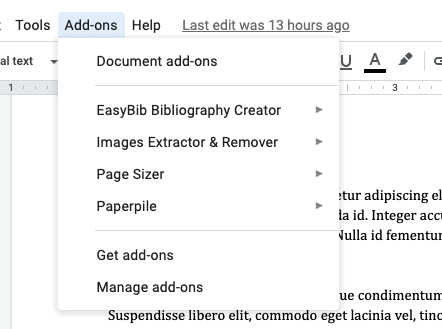
Krok 3: Wybierz opcję „Pobierz dodatki”.
na dole listy znajdziesz opcję „Pobierz dodatki”. Kliknij tę opcję, aby otworzyć nowe okno, w którym można znaleźć i zainstalować nowe dodatki.
Krok 4: Wpisz „posortowane akapity” na pasku wyszukiwania.
w górnej części nowego okna, które właśnie się otworzyło, powinieneś znaleźć pasek wyszukiwania. Kliknij go, wpisz w nim „posortowane akapity” i naciśnij klawisz Enter (lub klawisz Return, jeśli używasz komputera Mac) na klawiaturze.
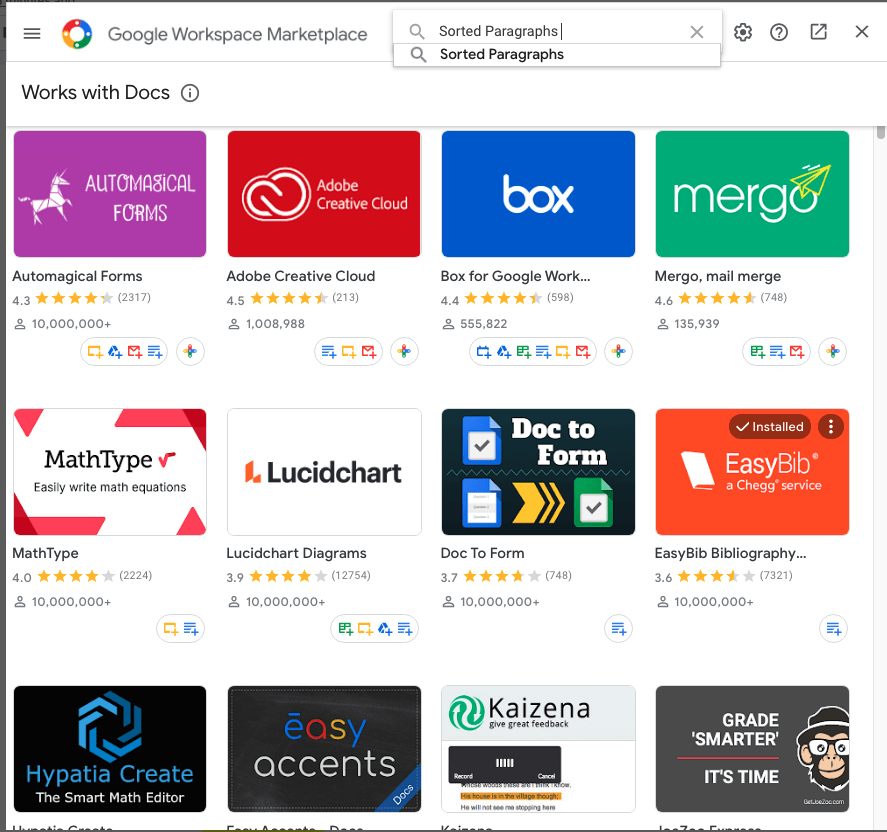
Krok 5: Zainstaluj dodatek.
na nowej stronie okna powinna pojawić się ikona dodatku posortowane akapity. Kliknij tę ikonę, aby przejść do innej strony zawierającej informacje o dodatku. Możesz znaleźć informacje, takie jak aktualizacje oprogramowania i opinie użytkowników.
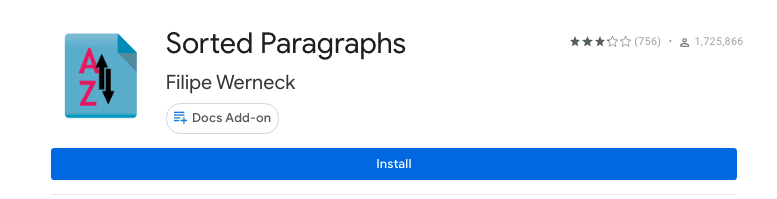
na górze strony znajduje się również niebieski przycisk z napisem ” zainstaluj.’Kliknij ten przycisk, aby rozpocząć proces instalacji.
po kliknięciu „zainstaluj” zostaniesz przekierowany do strony, na której zostaniesz poproszony o pozwolenie na zainstalowanie dodatku. Kliknij na ” Kontynuuj.”Możesz zostać poproszony o zalogowanie się na swoje konto Google. Gdy skończysz z tym, twój dodatek powinien zostać zainstalowany.
aby sprawdzić, czy został zainstalowany, przejdź ponownie do menu „Dodatki”.
Krok 6: Wybierz pozycje, które chcesz posortować.
mimo że nazwa dodatku to „posortowane akapity”, elementy, które można sortować za pomocą tego dodatku, nie muszą być akapitami. Możesz również użyć go na liście. Należy jednak pamiętać, że nie można używać tego dodatku na stole.
Krok 7: przejdź do zakładki dodatki i kliknij opcję „posortowane akapity”.
teraz jesteśmy gotowi do użycia dodatku, który właśnie zainstalowaliśmy. Aby rozpocząć, kliknij kartę „Dodatki” i wybierz opcję „posortowane akapity” z wynikowego menu rozwijanego.
spowoduje to otwarcie kolejnej rozwijanej listy. Z tej listy możesz wybrać, czy chcesz sortować pozycje w kolejności alfabetycznej (od A do Z), czy odwrócić kolejność alfabetyczną (od Z do A).
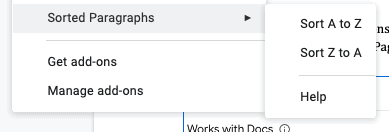
Po wybraniu opcji lista zostanie posortowana w pożądany sposób.
jeśli chcesz odinstalować dodatek, ponownie otwórz menu rozwijane dodatki. Następnie kliknij opcję „Zarządzaj dodatkami” u dołu menu. Spowoduje to otwarcie okna z ikonami wszystkich zainstalowanych dodatków.
Określ dodatki, które chcesz odinstalować, i kliknij trzy kropki w prawym górnym rogu ich ikon. Spowoduje to otwarcie rozwijanego menu, z którego można wybrać opcję „Odinstaluj”. Spowoduje to usunięcie dodatków z okna.
Metoda 2: Korzystanie z Arkuszy Google do sortowania listy elementów
w następnej metodzie użyjemy Arkuszy Google do sortowania listy elementów. Arkusze Google mają funkcję, która pozwala automatycznie sortować kolumnę wartości. Możesz to zrobić w kolejności alfabetycznej lub odwrotnej kolejności alfabetycznej.
wszystko, co musisz zrobić, to otworzyć Arkusze Google i umieścić listę elementów, które chcesz posortować w kolumnie. Ta lista elementów może być nawet akapitami. Następnie możesz użyć funkcji sortowania, aby automatycznie alfabetyzować kolumnę.
zaletą tej metody jest to, że jest wygodna i elastyczna. Można sortować elementy w tabeli, a także akapity. Jednak kopiowanie wartości z Dokumentów Google do Arkuszy Google może zająć trochę czasu i wysiłku.
poniżej znajdują się kroki dla tej metody.
Krok 1: otwórz arkusz kalkulacyjny Arkuszy Google.
najpierw odwiedź stronę główną Arkuszy Google na sheets.google.com. tutaj znajdziesz wszystkie poprzednie pliki Arkuszy Google. Możesz wybrać jeden z istniejących plików, jeśli chcesz (po prostu kliknij na jeden z nich).
znajdziesz również wiele opcji tworzenia nowego arkusza kalkulacyjnego. Jedną z opcji jest utworzenie pustego arkusza kalkulacyjnego. Aby to zrobić, kliknij znak plus w lewym górnym rogu ekranu. Innym sposobem na utworzenie pustego arkusza kalkulacyjnego jest wpisanie arkuszy.nowy w pasku wyszukiwania przeglądarki i naciśnięcie klawisza Enter (lub Return).
Możesz również wybrać jeden z istniejących szablonów w galerii szablonów. Jednak nie potrzebujesz tych szablonów do tego zadania.

Krok 2: Skopiuj elementy, które chcesz posortować z dokumentów i wklej je w arkuszach.
następnie skopiuj elementy z dokumentu Google Docs i wklej je do arkusza kalkulacyjnego Google Sheets jeden po drugim. Upewnij się, że wszystkie elementy znajdują się jeden pod drugim w jednej kolumnie.

Krok 3: Kliknij kartę „Dane” w lewym górnym rogu ekranu i sortuj.
zakładka „Dane” znajduje się obok zakładki „Format”. Kliknij na niego, aby otworzyć długie menu rozwijane z różnymi opcjami. W górnej części tego menu należy znaleźć następujące 2 opcje sortowania listy: od A do Z LUB od Z do A. Upewnij się, że wybrałeś prawą kolumnę – czyli kolumnę zawierającą listę elementów, które chcesz posortować. Następnie wybierz jedną z tych opcji.
powinieneś zauważyć, że Twoja kolumna jest posortowana w wybranej kolejności.
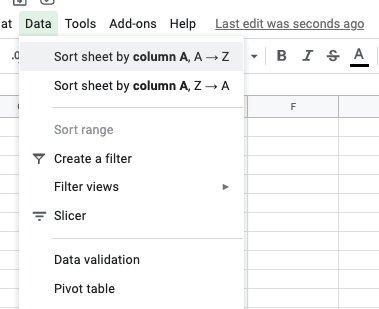
Krok 4: skopiuj i wklej posortowaną listę z powrotem do dokumentu Google Docs.
teraz możesz po prostu skopiować posortowaną listę elementów w Arkuszach Google i wkleić ją z powrotem do dokumentu Google Docs. Upewnij się, że poprawnie sformatowałeś wklejoną listę.
jeśli chcesz usunąć dokument Arkuszy Google, przejdź do karty „plik” i kliknij „Przenieś do kosza” z menu rozwijanego „plik”.
w końcu jesteśmy na końcu naszego artykułu! Ponieważ dużo dziś omówiliśmy, oto krótkie podsumowanie wszystkiego, czego się nauczyliśmy.
Dokumenty Google nie mają funkcji, która pozwala na alfabetyzowanie listy. Dlatego musimy użyć obejść, aby posortować listę w kolejności alfabetycznej lub odwrotnej alfabetycznej.
jedną z alternatyw jest zainstalowanie dodatku o nazwie ” posortowane akapity.”Możesz to zrobić, przechodząc do menu „Dodatki”, klikając opcję „Pobierz dodatki” i instalując dodatek.
inną alternatywą jest skopiowanie elementów, które chcesz posortować z dokumentu Google Docs i wklejenie ich do dokumentu Google Sheets. Następnie można użyć funkcji sortowania w arkuszach do alfabetyzacji listy.
dziękuję za przeczytanie!